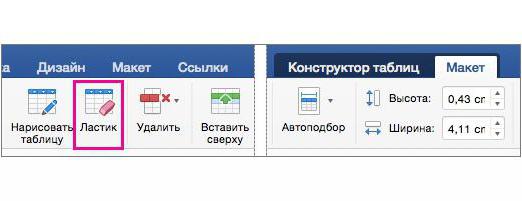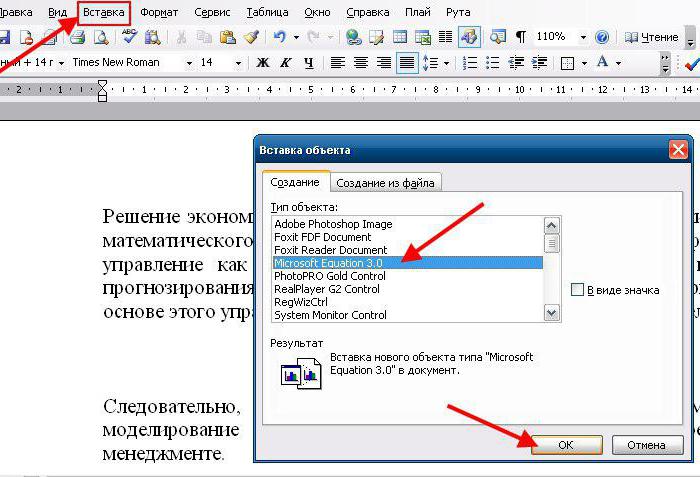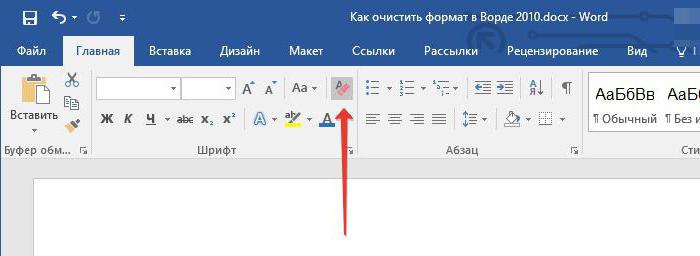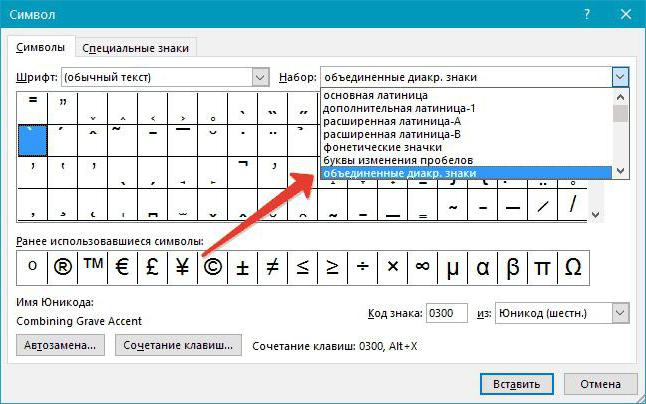Ieškoti "Word". Kaip ieškoti "Word" žodžiui
Daug teksto redaktoriaus "Word" funkcijųdažnai net nepažįstami patyrusiems naudotojams. Tarp vertingų ir labai patogių šios programos funkcijų yra galimybė ieškoti pagal dokumentą. Ši funkcija ne tik žymiai paspartins teksto apdorojimą, bet ir pagerins ją.

Skambinimas paieškos laukeliui
Yra du paprasti būdai, kaip įtraukti paiešką į "Word".
Pirma, pagrindiniame meniu galite spustelėti mygtuką "Rasti". Šis mygtukas (komanda) yra dešiniojoje grupės pagrindiniame skirtuke. Tai lengviausia pradėti, bet ne pats patogiausias būdas dirbti.
Geriau prisiminti spartųjį klavišą, naudodamasiskuris įjungia paieškos funkciją. Tai taip pat naudinga, nes ši raktų kombinacija nurodo paieškos langą beveik visose programose, kurios prisiima šią funkciją.

Paieškos ir keitimo langas aktyvuojamas naudojantCtrl ir F. Paspaudus šiuos klavišus vienu metu, ekrane pasirodys langas su skirtukais "Rasti", "Pakeisti" ir "Eiti". Funkcija "Rasti" leidžia greitai rasti reikiamą teksto dokumente esančių simbolių derinį, "Pakeisti" - pakeisti kitoje esančio ženklų derinį, o naudojant parinktį "Eiti" galite greitai naršyti po dokumento elementus.
Žodžių paieška dokumente
Ieškoti "žodyje" pagal žodį yra patsieškant tinkamo ženklų derinio. Taigi, jei norite rasti visus žodžio "Mergaitė" formas, patartina ne paskirti į paieškos juostą visą žodį ir nurodyti tik pastovus, nekintamas dalis "mergaičių", - tada spausdami "Ieškoti Pirmyn", galite naršyti visose žodžio įvykių dokumente.

Tuo atveju, jei žodžio forma yra reikšmingaskiriasi viena nuo kitos, jums gali prireikti pakartotinai ieškoti. Pavyzdžiui, tai pasakytina ir apie žodžio "žmogus", o dėl to, kad šaknies pakaitomis jame nėra raidę "e" žodžių formų įstrižai atvejai tarp raidžių "R" ir "n". Tuo pačiu metu sumažinant žodžius pirmuosius tris raides "poromis" yra įtrauktas į paieškos rezultatus žodžių daug, kad nėra susijęs su norima. Todėl patartina pirmiausia rasti visų žodžio "žmogus" įvykių vardininko vienaskaitos, o tada - visi kiti atvejai, rašyti į paieškos laukelį kartu su "vaikinai" (ji pateikta visų pasvirusių atvejais vienaskaitos ir visais atvejais daugiskaita - "Žmogus "" berniukai "," berniukai "ir m. psl.).
Rašybos tikrinimas
Teksto ieškojimas "Word" gali būti įgyvendintas irpapildomai kontrolei per tipiškų rašybos klaidų, kurios yra žinomos dėl autoriaus arba kurie jau buvo rastas nuskaitymo metu tekstą. Pavyzdžiui, daugelis žmonių nėra atkreiptas į teisingą rašybą "į" automatizmo ir "kas jeigu". Žino apie šią galimą klaidą, jūs negalite iš naujo skaityti tekstą ir skirtas tik šiai taisyklei, rasti ir patikrinti problemos atvejais rašybą rašyti į paieškos laukelį pirma, "į", o tada "ką nors."
Greitas individualių simbolių ar žodžių formatavimas
Kai skambinate paieškos laukeliu, jis negalimas.tik paieškos funkcija, bet ir daug kompaniono. Vienas iš jų - rastų simbolių parinkimas su vėlesniu jų formatavimą. Pavyzdžiui, tekste norite pakeisti šrifto skliausteliuose. Daugelyje rinkinių šriftų skliaustai yra blogai, negražiai dizainas: petnešos gali būti beveik kvadratinė, pavyzdžiui, šrifto Cambria, arba beveik įstrižai arba gerokai skiriasi dydžiu nuo kitų simbolių, o sugadinti visą teksto išvaizdą. Jų formatavimas gali būti pakeistas keliais paspaudimais.

Pakanka parašyti atidarymo skliausto ženkląpaieškos eilutę, tada spustelėkite mygtuką "Rasti", pasirinkite parinktį "Pagrindinis dokumentas", o ieškant žodyje "Word" bus pažymėti visi atidarymo skliaustų ženklai. Dabar jie gali būti suformatuojami. Pavyzdžiui, galite pakeisti šriftą "Times New Roman".
Tada tos pačios manipuliacijos turi būti kartojamos visoms uždarymo skliausteliams.
Šis vienodas formatavimas yra patoguNaudokite, kai jums reikia pasirinkti konkretų žodį paryškinti arba kursyvu. Tiesa, mes visada turime prisiminti, kad "Žodis" ieškos ir išsiriks tiksliai ženklų derinį.
Greitas simbolių keitimas
Be to, ieškant ir pabrėžiant vėliauformatavimą, galite ieškoti "Word" su pakeitimu. Jei paspausite antrą skirtuką - "Pakeiskite" paieškos lange, galite pamatyti dvi eilutes. Į vieną jums reikia įvesti ženklų, kuriuos reikia surasti, derinį, o antrasis - tas, į kurį turite pakeisti raktą. Šiuo atveju tiek paieška, tiek pakeitimas, be ženklų derinio, gali atsižvelgti į jų formatavimą ("Daugiau" - "Formatas" ...).
Pvz., Didelės apimties tekste prieš spausdindami ar redaguodami turite pakeisti visus brūkšnelius esančius brūkšnelius, kad nekeitumėte šių pakeitimų rankiniu būdu redaguodami. Norėdami tai padaryti, turite eiti į paieškos eilutę erdvė, brūkšnelis, erdvė, o pakaitinėje linijoje - erdvė, brūkšnys, erdvė. Jei paspausite mygtuką "Pakeisti viską", visi brūkšniai, supa tarpų, bus pakeičiami brūkšniu, kurį supa tarpai.
Gipso vietoj brūkšnelio dažnai yra tekstai,nukopijuotas iš naršyklės. Daugelyje interneto puslapių brūkšneliai pakeičiami ne tik brūkšneliais, bet ir dvigubais brūkšneliais. Jų rankinis sureguliavimas būtų labai varginantis. Naudojant paieškos funkciją su tuo pačiu pakeitimu, ši problema išspręsta keliais veiksmais: įvedama paieškos eilutė erdvė, dviguba brūkšnelis ir dar viena atotrūkis, o pakaitinėje linijoje - erdvė, brūkšnys ir dar viena atotrūkis. Paspaudus mygtuką "Pakeisti viską", tekste pašalinamos visos dvigubos brūkšneliai, pakeičiant juos brūkšniu.
Paieška "Word" su pasirinkimu ir pakopiniu ar vienu metu keičiančiu pakeitimu sunku pervertinti, kai reikia dirbti su didelių apimčių tekstais ir pašalinti pasikartojančias klaidas ir trūkumus.